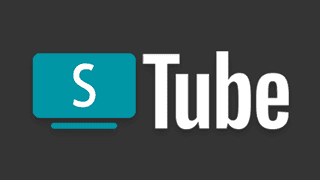精品软件与实用教程
教你如何在Windows11上安装android tv
在android tv中,比较热门的安卓应用当属tvbox,tvbox是一款可以在线免费观看电影直播的开源软件,当前仅支持android tv,tvbox是继catvod之后的最完善的开源播放器,tvbox还有很多分支,例如影视仓、tvbox魔改版等等。下面以tvbox的官方版为例,教大家如何在电脑上安装tvbox
什么是Android TV
首先了解一下,什么是Android TV ,顾名思义 Android TV 是一种基于 Android 操作系统的智能电视平台。它由 Google 开发,旨在提供一个现代化、直观的用户界面,方便用户通过电视访问各种应用程序和内容。以下是 Android TV 的一些主要特点:
用户界面:Android TV 提供了一个简洁、易于导航的用户界面,允许用户快速访问他们喜欢的应用程序、电影、电视节目和游戏。
Google Assistant:内置 Google Assistant,用户可以通过语音控制电视、搜索内容、获取信息、控制智能家居设备等。
Google Play 商店:用户可以从 Google Play 商店下载和安装各种应用程序,包括流媒体服务(如 Netflix、YouTube、Amazon Prime Video)、游戏、音乐应用等。
Chromecast 内置:允许用户将手机、平板或电脑上的内容直接投射到电视屏幕上。
多设备兼容:Android TV 支持与其他 Android 设备的无缝集成,允许用户在多个设备之间共享内容和设置。
Android TV 已被许多电视制造商(如索尼、TCL 和夏普)和流媒体设备(如 NVIDIA Shield TV 和 Google Chromecast with Google TV)采用,使其成为市场上广泛使用的智能电视平台之一。

如何在电脑上安装TVBox
在电脑上安装 TVBox,通常需要借助安卓模拟器,因为 TVBox 是一款安卓应用。以下是一个常见的步骤指南:
步骤1:下载安卓模拟器
- 选择安卓模拟器:常用的安卓模拟器有 BlueStacks、NoxPlayer 和 LDPlayer 等。
- 下载和安装:访问官方网站下载所选模拟器的安装程序,并按照提示进行安装。
市面上有很多流行的安卓模拟器,国产的安卓模拟器也很优秀。
以下是一些常见安卓模拟器的官方下载地址:
BlueStacks
官方网站:BlueStacks
简介:非常受欢迎的安卓模拟器,兼容性强,支持 Windows 和 macOS,提供良好的用户界面和丰富的功能,如键盘映射和多实例管理。
NoxPlayer
官方网站:NoxPlayer
简介:高度可定制,适用于游戏玩家和普通用户。支持 Windows 和 macOS,拥有流畅的性能和易用的界面。
LDPlayer
官方网站:LDPlayer
简介:主要针对游戏优化,提供高性能和低延迟。支持 Windows,具有多实例同步功能,适合多开游戏。
MEmu
官方网站:MEmu
简介:注重兼容性和性能,适合各种应用和游戏。支持 Windows,具有丰富的设置选项和键盘映射功能。
Andy
官方网站:Andy
简介:提供完整的 Android 体验,支持 Windows 和 macOS。支持从手机控制模拟器,适合开发者和高级用户。
Genymotion
官方网站:Genymotion
简介:主要面向开发者,提供虚拟设备的多种配置选项。支持 Windows、macOS 和 Linux,具有强大的调试功能。
PrimeOS
官方网站:PrimeOS
简介:实际上是一个完整的 Android 操作系统,可以安装在 PC 上。提供类似桌面的用户界面,适合游戏和办公。
Phoenix OS
官方网站:Phoenix OS
简介:另一个完整的 Android 操作系统,适合在旧 PC 上运行。提供多窗口、多任务和键盘映射功能。
KOPlayer
官方网站:KOPlayer
简介:主要针对游戏优化,提供良好的性能和用户体验。支持 Windows,具有屏幕录制和键盘映射功能。
Remix OS Player
官方网站:Remix OS Player(注意:该模拟器已停止更新,但仍可从官方网站下载)
简介:基于 Remix OS,提供桌面风格的 Android 体验。适合多任务处理和游戏,但目前已停止更新。
您可以从这些网站下载最新版本的安装程序。
步骤2:安装安卓模拟器
- 运行安装程序:下载完成后,双击安装程序并按照屏幕上的指示进行安装。
- 启动模拟器:安装完成后,启动模拟器。
步骤3:下载 TVBox APK 文件
- 查找 APK 文件:在可信任的 APK 下载网站上搜索并下载 TVBox 的 APK 文件。请确保从官方或可信来源下载,以避免恶意软件。
- https://github.com/o0HalfLife0o/TVBoxOSC/releases
- tvbox接口配置:https://raw.liucn.cc/box/m.json
步骤4:在模拟器中安装 TVBox
- 打开模拟器:启动已经安装好的安卓模拟器。
- 安装 APK 文件:
- 大多数模拟器支持直接拖放 APK 文件到模拟器窗口中进行安装。
- 或者,您可以在模拟器中使用内置的文件管理器或 APK 安装选项选择并安装下载的 TVBox APK 文件。
步骤5:运行 TVBox
- 找到应用程序图标:安装完成后,您应该能在模拟器的应用程序列表中找到 TVBox 的图标。
- 启动 TVBox:点击图标启动 TVBox 应用,并按照提示完成初始设置。
注意事项
- 性能要求:安卓模拟器可能对电脑性能有一定要求,建议在具备足够内存和处理能力的电脑上安装和运行。
- 安全性:从可信来源下载 APK 文件,以确保安全。
- 法律合规:确保使用 TVBox 应用时遵守相关法律法规,不进行任何非法行为。
通过上述步骤,您应该能够在电脑上成功安装和运行 TVBox。